Desactivar todos los globos de notificación en cualquier versión de Windows

Si eres como yo, odias ver todos los globos emergentes de notificación que muestra Windows. Estos van desde alertas de seguridad informática, para actualizar alertas y más. Hoy le enseñaremos cómo desactivar estos globos de notificación en Windows 8, 8.1 y 10.
Tenga en cuenta que este tutorial trata de deshabilitar las notificaciones del sistema, sin embargo, si desea deshabilitar las notificaciones específicas de la aplicación, también conocido como Tostadora notificaciones, deberá leer Cómo deshabilitar las notificaciones de Toaster en Windows 8.
Manual Registry Hack
Tenga en cuenta que el primer método que discutiremos requiere que agregue y edite las claves de registro, y aunque todo se trata de messing con su computadora para obtener más información al respecto, debe abstenerse de hacerlo a menos que esté seguro de que puede seguir nuestras instrucciones exactamente, o si tiene una computadora de repuesto a la que no está realmente apegado.
El primer método lo utilizaremos discutir hoy requiere que use el Editor del Registro. Comience presionando el "Botón de Windows + R" para abrir el cuadro de diálogo de ejecución. A continuación, ingrese la palabra "regedit" y presione "Ejecutar".
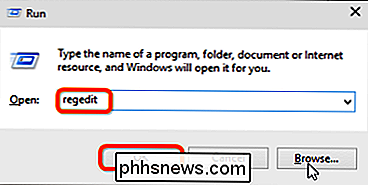
Una vez que haya hecho eso, dependiendo de la configuración de su UAC, es posible que vea una ventana de confirmación como la siguiente. Si lo hace, simplemente presione "Sí" para ejecutar regedit.exe.
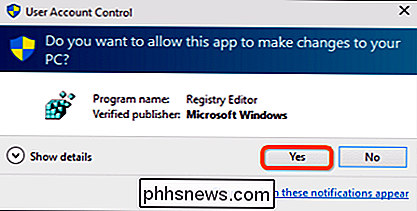
Ahora que el regedit está abierto, navegue a la siguiente clave:
HKEY_CURRENT_USER Software Microsoft Windows CurrentVersion Explorer Advanced
Once usted está en este directorio, haga clic derecho en cualquier espacio en blanco en el panel derecho y cree una nueva clave de registro DWORD de 32 bits.
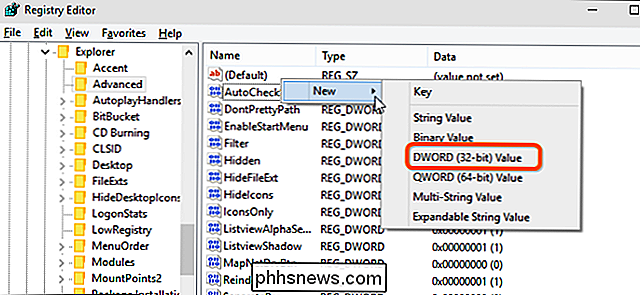
Después de crear la clave, tendrá que nombrarla:
EnableBalloonTips
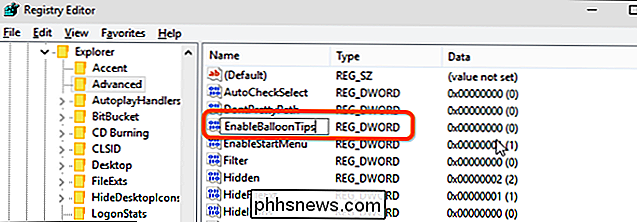
A continuación, haga clic derecho en la tecla y haga clic en "Modificar ..." Asegúrese de que el valor esté en "0". Una vez que haya hecho eso, deberá cerrar sesión en su computadora y volver a iniciar sesión para que el cambio entre en vigencia.
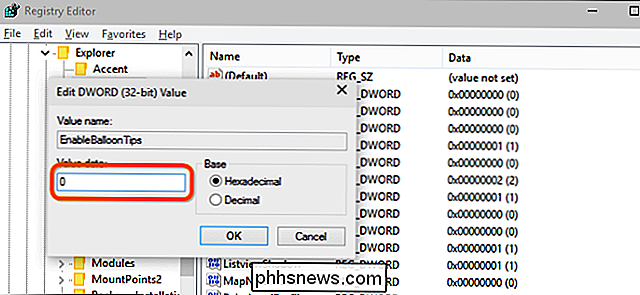
Después de volver a iniciar sesión, se aplicarán los cambios y verá los efectos, o para ser más preciso. , no lo hará.
Hack de registro descargable
Si desea utilizar este método para habilitar o deshabilitar los globos de notificación en Windows 8 o superior sin tener que meterse con el registro, también tenemos la solución perfecta para tú. Simplemente descargue nuestros prácticos hacks de registro incluidos en el siguiente enlace, extraiga los archivos y haga doble clic en el que desea aplicar.
Descargar Deshabilitar / Habilitar globos de notificación Hack de registro
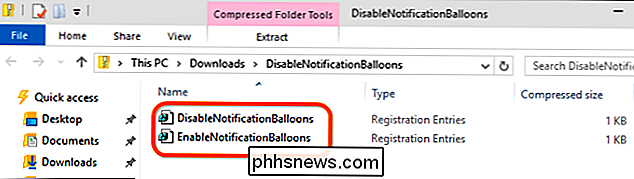
A continuación, haga clic en el botón "Ejecutar" en la ventana emergente y "sí" en la ventana de confirmación para abrir el editor de registro.
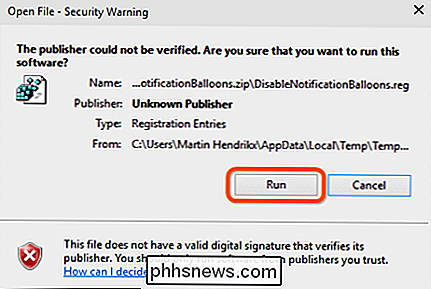
Por último, haga clic en "Sí" para permitir que el truco haga cambios en su registro.
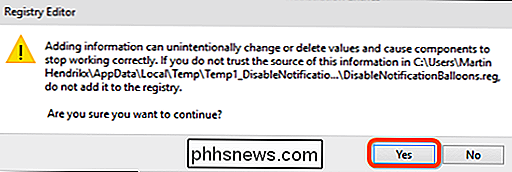
Una vez que se complete el proceso, lo hará vea un mensaje que le dice que la clave se agregó con éxito a su registro.
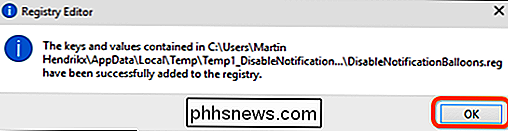
Tenga en cuenta que estos consejos funcionarán en sistemas operativos que se remontan a Windows Vista.

Cómo cambiar fácilmente el caso en el texto en Microsoft Word
¿Escribió una línea de texto y luego se dio cuenta de que debería haber sido mayúscula de manera diferente? En lugar de escribir la línea de nuevo, puede cambiar rápida y fácilmente el caso de cualquier texto en Word sin volver a escribirlo. Para cambiar el caso en el texto de un documento de Word, seleccione el texto que desea cambiar y asegúrese de que la pestaña está activa.

Las 10 mejores formas de usar Force Touch en su Apple Watch
La función Force Touch en Apple Watch es similar a un clic con el botón derecho del mouse en Windows. Le permite acceder rápidamente a las opciones contextuales específicas del reloj. Le mostraremos 10 formas útiles de usar Force Touch en diferentes aplicaciones de su reloj. Cambiar y personalizar las caras del reloj Este es probablemente el uso más común para Force Touch.



